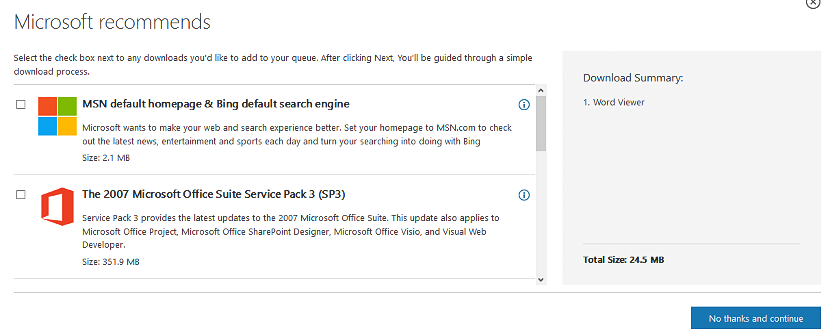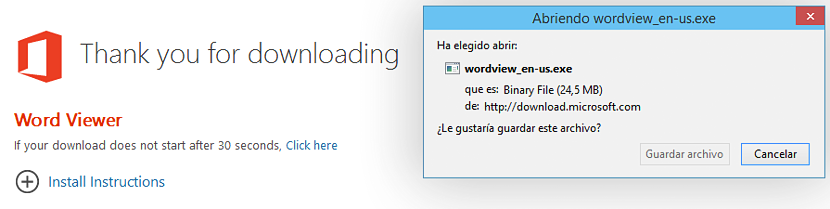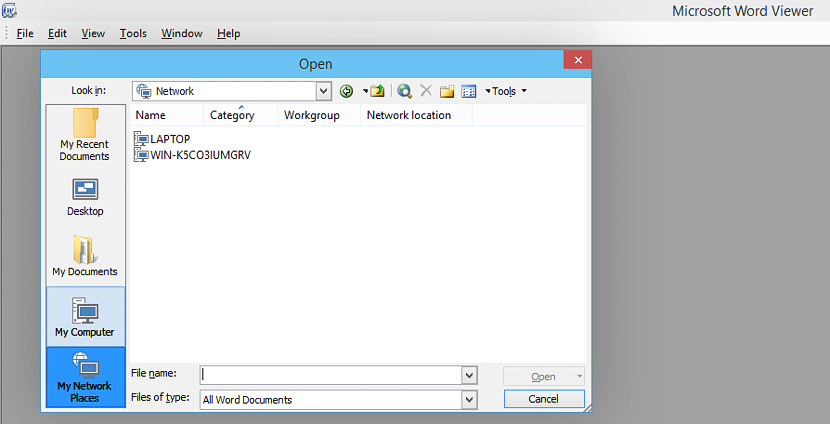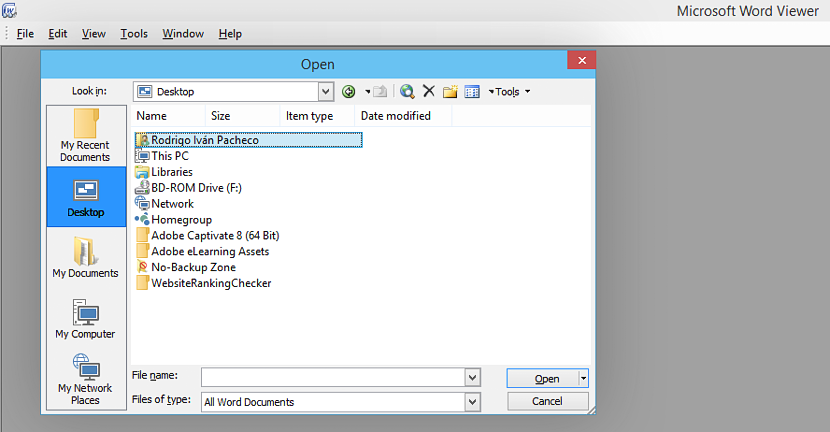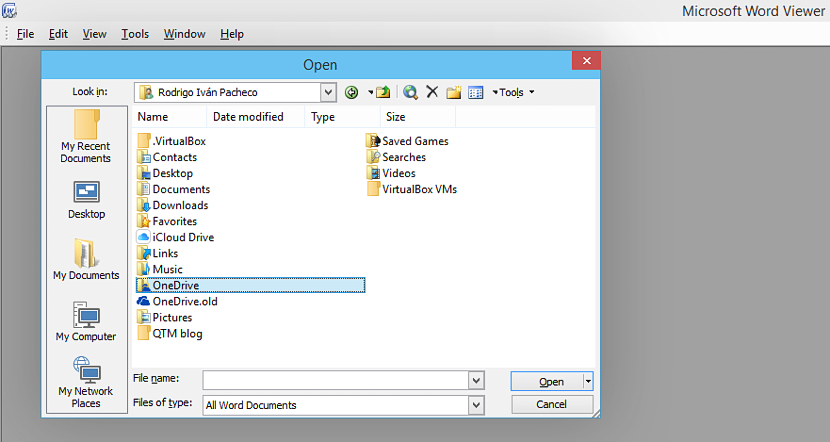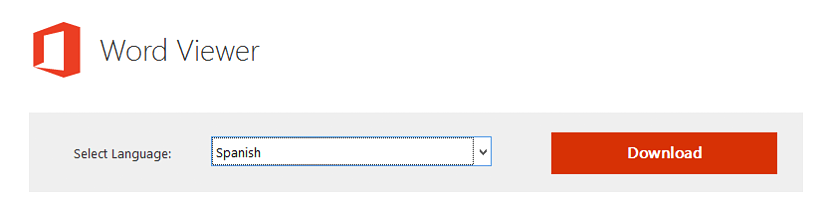
I když existuje velké množství alternativ, pokud jde o číst dokumenty Office, to by mohlo představovat nutnost nainstalovat aplikace třetích stran do našeho počítače se systémem Windows. Pokud se chystáme tento úkol provést, jaký lepší způsob, než použít nástroj navržený společností Microsoft, kterým je Word Viewer.
Word Viewer je malý nástroj, který můžete nainstalovat do jakékoli verze systému Windows, a tedy přeměňte svůj počítač (bez ohledu na to, jak starý je) na malou čtečku dokumentů Office. Kvůli malému množství zdrojů, které tato aplikace spotřebovává, bychom se mohli pokusit znovu použít ty počítače, které jsme se chystali zlikvidovat, protože Word Viewer nevyžaduje velké místo na vašem pevném disku, ani nevyžaduje rozsáhlou RAM nebo výjimečně vysoké rozlišení obrazovky.
Co mohu dělat s Word Viewer v systému Windows?
První věc, kterou je třeba zmínit, je Word Viewer je jen malý prohlížeč jak je definován názvem tohoto nástroje. Tím máme na mysli, že za žádných okolností nebudeme moci upravovat dokument Office, ale spíše se věnovat úkolu kontroly obsahu jednoho z nich. Doporučujeme vám přejít na web pro stažení tohoto nástroje z oficiálních stránek společnosti Microsoft, kde musíte pouze v jeho rozhraní definujte jazyk, se kterým chcete pracovat.
Poté přejdete do nového okna internetového prohlížeče, kde bude uživatel navržen stáhnout některé další pluginy. Dále vložíme jeho malý obrázek, kde (z naší strany) jsme nezvolili msn nebo Bing jako domovskou stránku ve výchozím vyhledávači pro náš internetový prohlížeč.
Další další možnosti mohou navrhnout integraci prohlížeče pro PowerPoint nebo Excel stejně jako stažení několika profesionálních nástrojů pro úpravu těchto souborů Office. Pokud nechcete mít žádný z těchto doplňků, stačí zrušit zaškrtnutí jejich políček a poté zvolit modré tlačítko, které se nachází vpravo dole.
Poté, co Word Viewer dokončí proces instalace, budete jej muset spustit. V tomto okamžiku ji najdete zcela čisté a zároveň přátelské rozhraní. V horní části jeho rozhraní je panel nástrojů, který nám pomůže importovat dokument Office, který chceme migrovat, z prohlížeče Word.
Když to uděláme pomocí tlačítka „Soubor“ v prohlížeči Word, automaticky se otevře okno průzkumníka souborů. Na levé straně bude přítomen lišta možností, který nám pomůže:
- Otevřít poslední dokumenty.
- Procházejte na ploše systému Windows.
- Prohledat mé dokumenty.
- Najděte nějaký soubor v části Tento počítač.
- Vyhledejte soubor v naší místní síti.
Musíte se pokusit najít místo, kde se nachází jeden ze souborů Office, a toto může být jeden z Word, PowerPoint nebo Excel hlavně. Malý trik, který vám navíc doporučujeme udělat, je, že se pokusíte najít dokument, který jste hostovali v cloudu.
Pokud je váš osobní počítač synchronizován s některým z nich (OneDrive, Drive, DropBox), musíte se pouze pokusit najít složku synchronizovanou s cloudem pomocí těchto služeb. K tomu musíte:
- Vyberte z levé strany na možnost «Desktop".
- Vyhledejte složku svého uživatelského jména na pravé straně (v našem případě Rodrigo Iván Pacheco).
- Poklepejte na tuto složku.
Jakmile provedete tyto tři jednoduché kroky, budete moci najít všechny tyto složky, které jste možná synchronizovali s některou z cloudových služeb; Na snímku obrazovky, který jsme umístili nahoře, jsou zobrazeny OneDrive a iCloud a může se objevit několik dalších, protože to bude záviset na tom, zda je používáte, a samozřejmě, jestli k nim máte přístup s příslušnými pověřeními.
Velmi zajímavý aspekt Word Viewer nám to nabízí v režimu čtení, Když se dostanete k otevření dokumentu aplikace Word (uvedeme malý příklad), ve volbě „Zobrazit“ na panelu nástrojů je možnost zvolit jiné zobrazení, z nichž jedno simuluje mít elektronickou knihu v našem počítači.